| VirtualBox ubuntu扩展磁盘分区 /dev/sda5 | 您所在的位置:网站首页 › 怎么给电脑磁盘扩容内存 › VirtualBox ubuntu扩展磁盘分区 /dev/sda5 |
VirtualBox ubuntu扩展磁盘分区 /dev/sda5
|
当时安装Ubuntu的时候,选择的是15G,但是依旧不够用,然后搜索了很多扩展的方式,但我发现我的不大一样,我的特殊在,我的et4是在sda5这里,并且是在sda2目录下面,然而按照其他文章试了好多方法,都没有办法扩容成功,因此,这篇文章主要是针对 ext4是在sda5的扩容方法,单纯扩容也可以哦~  我的分区情况1.分配磁盘空间 我的分区情况1.分配磁盘空间先关闭虚拟机,然后在管理菜单下,点击 虚拟介质管理,然后拖动进度条,或者直接输入设置的空间大小,最后点击 应用 即可~  管理 管理 重新分配内存2.分配分区存储空间2.1 下载GParted 重新分配内存2.分配分区存储空间2.1 下载GParted为 /dev/sda5 分配磁盘空间,需要用到 GParted ,因此,需要到下面网站下载~ 点击下载下面的文件到自己的Windows系统即可~  下载GParted2.2 将GParted加载到虚拟机的虚拟光盘点击设置选项 下载GParted2.2 将GParted加载到虚拟机的虚拟光盘点击设置选项 设置在存储选项卡中,添加光盘 设置在存储选项卡中,添加光盘 存储界面点击注册,找到自己的GParted文件路径,点击打开,然后再点击选择 存储界面点击注册,找到自己的GParted文件路径,点击打开,然后再点击选择 注册界面 注册界面 gparted路径界面 gparted路径界面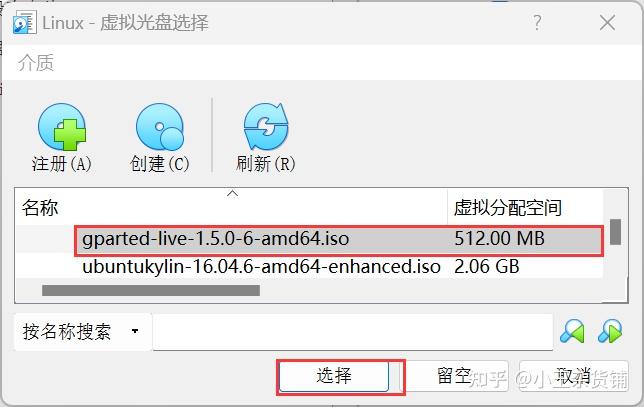 选择虚拟光盘2.3 用GParted给et4增加磁盘空间点击启动,运行虚拟机 选择虚拟光盘2.3 用GParted给et4增加磁盘空间点击启动,运行虚拟机 运行虚拟机启动后进入下面界面,默认选就是第一个,不需要管,按 enter 运行虚拟机启动后进入下面界面,默认选就是第一个,不需要管,按 enter 启动后的界面之后的界面,默认的就是第二个,也不需要管,直接 enter 启动后的界面之后的界面,默认的就是第二个,也不需要管,直接 enter 启动后第二个界面之后,会有个选择语言的界面,默认是英语,如果想要设置为汉语,直接在下面的这个界面里面输入 26 即可~ 启动后第二个界面之后,会有个选择语言的界面,默认是英语,如果想要设置为汉语,直接在下面的这个界面里面输入 26 即可~ 设置语言之后,进入的这个界面,直接在下面输入 0 即可~ 设置语言之后,进入的这个界面,直接在下面输入 0 即可~ 继续在进入的界面里,会自动启动GParted(如果没有,就在界面里点击启动即可)。在GParted界面,首先调整/dev/sda2的空间大小:右键 => 调整大小 => 拖动进度条设置sda2的磁盘空间 继续在进入的界面里,会自动启动GParted(如果没有,就在界面里点击启动即可)。在GParted界面,首先调整/dev/sda2的空间大小:右键 => 调整大小 => 拖动进度条设置sda2的磁盘空间 调整sda2的磁盘空间 调整sda2的磁盘空间 设置sda2的空间大小设置完成后,可以看到,sda2下面出现了一个未分配的空间 设置sda2的空间大小设置完成后,可以看到,sda2下面出现了一个未分配的空间 未分配的空间之后,用同样的方式给sda5扩展空间 未分配的空间之后,用同样的方式给sda5扩展空间 调整sda5的磁盘空间 调整sda5的磁盘空间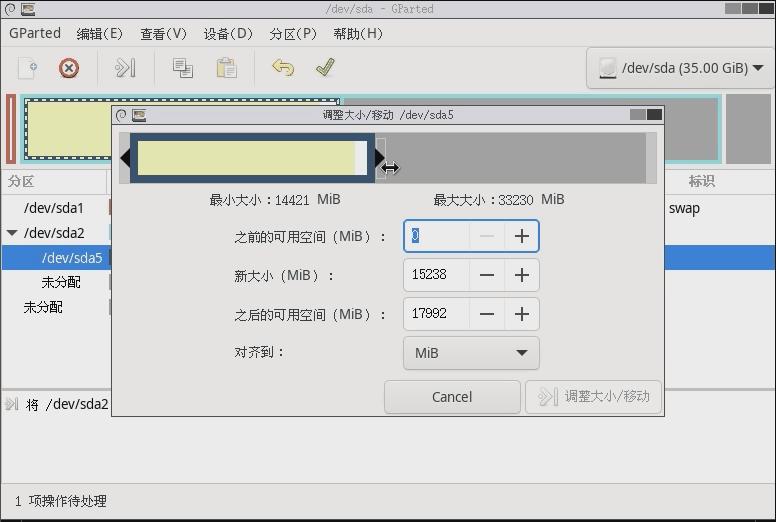 设置sda5的空间点击 对号 => apply => close => 关闭弹窗 设置sda5的空间点击 对号 => apply => close => 关闭弹窗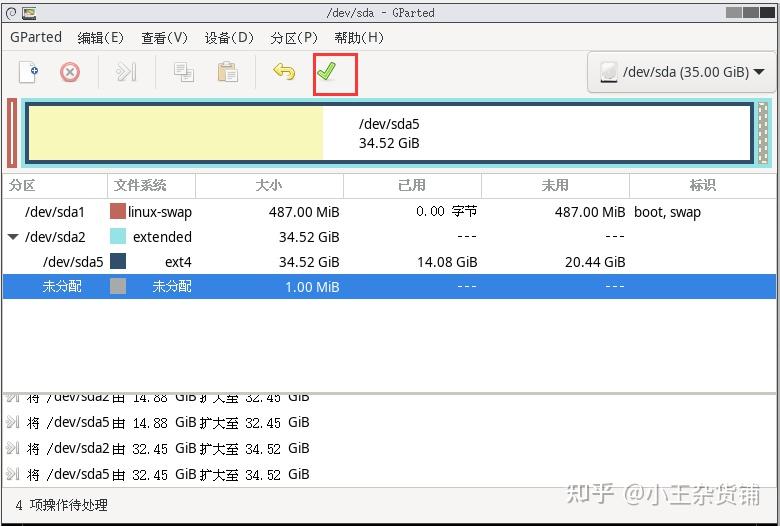 应用扩展操作-1 应用扩展操作-1 应用扩展操作-2 应用扩展操作-2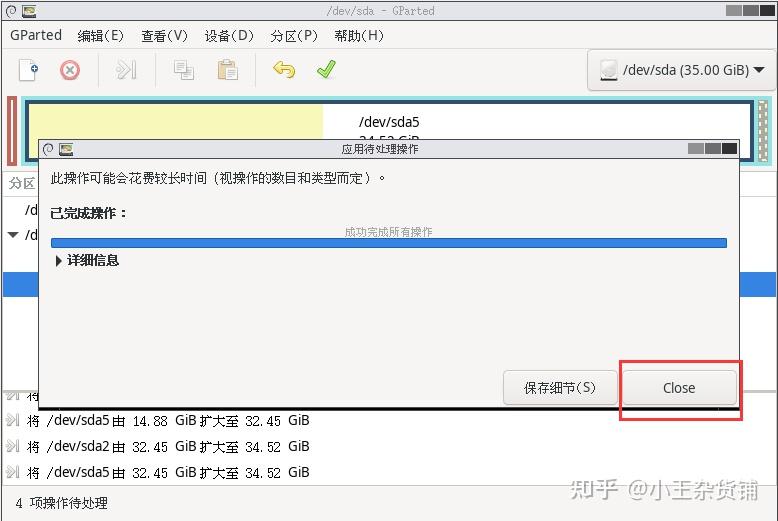 应用扩展操作-3 应用扩展操作-3 应用扩展操作-4退出GParted:点击 Exit => Shutdown 应用扩展操作-4退出GParted:点击 Exit => Shutdown 退出GParted-1 退出GParted-1 退出GParted-23.查看是否扩展成功 退出GParted-23.查看是否扩展成功重启虚拟机,然后在终端输入 df -h,查看sda5容量,成功~  查看是否扩展成功 查看是否扩展成功完美结束!!! |
【本文地址】
公司简介
联系我们